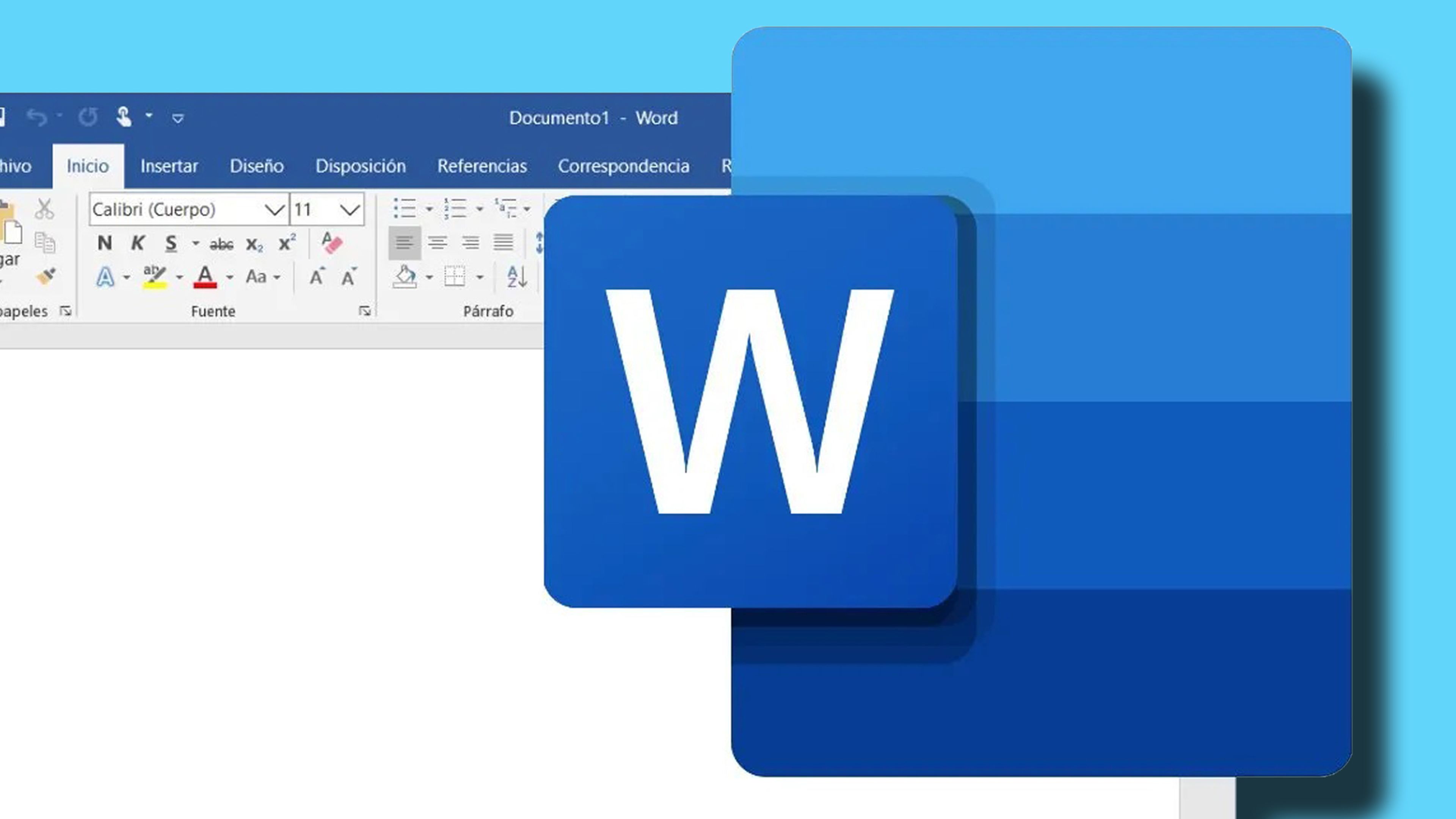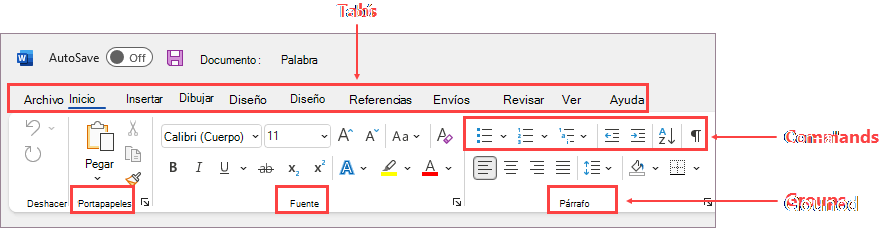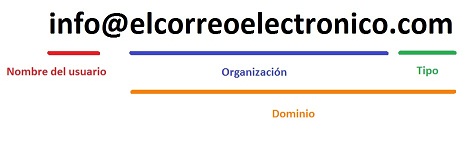Objetivo de la clase:
Aplicar los conocimientos adquiridos sobre la Inteligencia Artificial (IA) mediante la creación de una presentación multimedia que refleje sus principales conceptos, aplicaciones e impacto.
Metodología de trabajo:
-
Trabajo en equipos de 2 estudiantes.
-
Desarrollo de una presentación en PowerPoint de 10 diapositivas.
-
Uso de animaciones, imágenes, videos y diseño visual atractivo.
-
Envío final por correo electrónico.
✅ Instrucciones Generales:
-
Formen equipos de 2 estudiantes.
-
Abran PowerPoint desde el computador o en línea (a través de PowerPoint Online).
-
Elaboren una presentación de 10 diapositivas siguiendo la estructura sugerida (ver más abajo).
-
Usen diseños de diapositiva atractivos, incluyendo imágenes, animaciones, transiciones y, si es posible, videos relacionados.
-
Una vez terminada la presentación, guárdenla con el nombre del grupo y envíenla al correo electrónico:
📧 clasesticiefac@gmail.com-
Asunto del correo: Clase 5 - Presentación sobre la Inteligencia Artificial
-
Cuerpo del mensaje: deben escribir los nombres completos de los integrantes y el grupo (por ejemplo: 8-1, 8-2, etc.).
-
🧩 Estructura sugerida de las 10 diapositivas:
| N.º | Contenido sugerido | Recomendaciones visuales |
|---|---|---|
| 1 | Portada: Título de la presentación, nombres del grupo, grado, fecha. | Fondo llamativo, animación de entrada. |
| 2 | ¿Qué es la Inteligencia Artificial? | Texto breve + imagen o icono representativo. |
| 3 | Historia o evolución de la IA | Línea de tiempo o viñetas cronológicas. |
| 4 | Tipos de Inteligencia Artificial (IA débil, fuerte, general, etc.) | Diagrama o tabla comparativa. |
| 5 | Aplicaciones de la IA en la vida cotidiana | Mosaico de imágenes + breve descripción. |
| 6 | IA en la educación | Video corto insertado de YouTube o reflexión. |
| 7 | Beneficios de la IA | Lista de beneficios con íconos y animaciones. |
| 8 | Riesgos o desafíos éticos | Viñetas + imagen alusiva. |
| 9 | Impacto futuro de la IA | Predicciones, ideas clave animadas. |
| 10 | Conclusiones del grupo + Referencias | Opiniones, reflexión y fuentes consultadas. |
🎨 Aspectos técnicos que deben incluir:
-
Animaciones en textos o imágenes (entrada, énfasis o salida).
-
Transiciones entre diapositivas.
-
Inserción de al menos 1 video corto.
-
Uso de colores legibles y coherentes con el tema.
-
Ortografía y redacción clara.
⏰ Tiempo estimado:
-
2 horas de clase para planeación y organización del contenido.
-
1-2 clases para diseño, edición y envío.
💡 Recomendaciones finales:
-
Recuerden trabajar en equipo de manera colaborativa.
-
No sobrecarguen las diapositivas con mucho texto.
-
Revisen la ortografía antes de enviar.
-
Si necesitan apoyo, pregunten al docente o busquen recursos confiables.